- Tủ lạnh giảm sốc đến 50% Khuyến mãi mới
- SALE KHỔNG LỒ - GIẢM SỐC 21 - 50%
- Tháng Panasonic - quà ngập nhà
- Đổi tủ lạnh - Máy lạnh cũ lấy PANASONIC thu hồi 2 triệu
- Đổi máy giặt cũ lấy PANASOIC thu hồi 2 triệu
- Tháng 9 may mắn cũng Panasonic
- Nội thất sale khổng lồ
![Khuyến mãi mới]()
- Gia dụng giảm sốc đến 50%
- Di động giảm sốc đến 50%
- Trả góp 0% & Khuyến mãi
- Kinh nghiệm mua sắm
- Tư vấn Điện thoại di Động
- Tư vấn Điện tử
- Tư vấn Điện lạnh
- Tư vấn Di động - Tablet
- Tư vấn Gia dụng
- Tư vấn máy nước nóng
- Tư vấn nồi cơm điện
- Tư vấn lò vi sóng - lò nướng
- Tư vấn bếp ga - bếp Âm
- Tư vấn bếp từ - hồng ngoại
- Tư vấn máy hút khói
- Tư vấn nồi áp suất - hấp
- Tư vấn nồi lẩu điện
- Tư vấn Ấm - ca - bình Đun
- Tư vấn máy xay sinh tố
- Tư vấn bình thủy Điện
- Tư vấn máy ép trái cây
- Tư vấn máy làm sữa đậu nành
- Tư vấn máy pha cà phê
- Tư vấn máy hút bụi
- Tư vấn bàn Ủi
- Tư vấn quạt
- Tư vấn máy sấy tóc
- Tư vấn Đồ dùng nhà bếp
- Tư vấn Đồ dùng gia đình
- Tư vấn thiết bị chiếu sáng
- Tư vấn nồi - chảo
- Tư vấn máy lọc nước
- Tư vấn mua máy đánh trứng
- Tư vấn mua máy rửa chén - sấy chén
- Tư vấn mua máy cạo râu - tông đơ
- Tư vấn mua máy xịt rửa
- Tư vấn mua máy xay thịt
- Tư vấn mua máy đo huyết áp - nhiệt kế
- Tư vấn cân sức khỏe
- Tư vấn ổn áp
- Tư vấn Ghế massage
- Tư vân nồi chiên không dầu
- Tư vấn Phao
- Tư vấn máy hút ẩm
- Tư vấn Cây nước nóng lạnh
- Tư vấn Máy vắt cam
- Tư vấn máy làm tỏi đen
- Tư vấn máy sấy trái cây
- Tư vấn khóa điện tử
- Tư vấn thiết bị sưởi ấm
- Tư vấn viễn thông - vi tính
- Tư vấn nội thất
- Tư vấn sức khỏe & sắc Đẹp
- Mẹo vặt
- App & Game
- AI - Trí tuệ nhân tạo
- Món ngon
Cách kết nối Airpods với iPhone và thiết bị khác nhanh chóng
Tác giả: Ngày cập nhật: 20/11/2025 11:06:17Tác giả: 5344Để kết nối AirPods với iPhone lần đầu, hãy bật Bluetooth trên iPhone, sau đó mở nắp hộp AirPods và đặt gần iPhone. Khi màn hình bật lên, chạm vào "Kết nối" và làm theo hướng dẫn trên màn hình để hoàn tất. Sau lần đầu tiên, AirPods sẽ tự động kết nối với iPhone khi bạn mở nắp hộp và bật Bluetooth. Cùng tìm hiểu ngay hướng dẫn chi tiết trong bài viết dưới đây nhé!
1. AirPods tương thích với những thiết bị nào?
Trước khi thực hiện ghép đôi tai nghe AirPods với bất kỳ thiết bị nào, bạn cần phải đảm bảo rằng chúng tương thích với nhau. Dưới đây là danh sách các thiết bị tương thích với AirPods:
- AirPods (thế hệ 1): iOS 10, watchOS 3, tvOS 11, macOS 10.12 trở lên.
- AirPods (thế hệ 2): iOS 12.2, watchOS 5.2, tvOS 12.2, macOS 10.14.4 trở lên.
- AirPods (thế hệ 3): iOS 15.1, iPadOS 15.1, watchOS 8.1, tvOS 15.1, macOS Monterey trở lên.
- AirPods vẫn có thể ghép đôi với điện thoại Android và máy tính Windows, tuy nhiên một số tính năng sẽ không khả dụng.
 AirPods tương thích với thiết bị Apple, Android và Windows
AirPods tương thích với thiết bị Apple, Android và Windows
2. Cách kết nối Airpods với iPhone/Ipad
Nếu là lần đầu tiên kết nối Airpods với điện thoại iPhone/Ipad, người dùng hãy thực hiện theo các bước sau:
- Bước 1: Trên điện thoại iPhone/Ipad, vào phần Cài Đặt và nhấn vào nút bật Bluetooth.
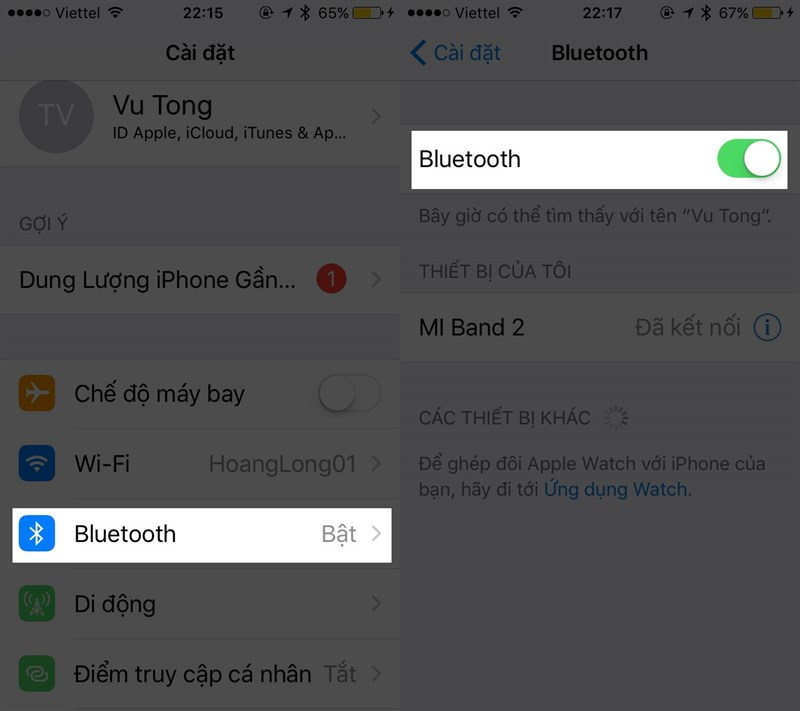
- Bước 2: Mở hộp sạc Airpods và đưa tai nghe tiến về gần thiết bị cần ghép đôi.

- Bước 3: Nhấn và giữ nút trên hộp Airpods. Sau đó, nhấn vào chữ “Kết nối” trên màn hình để tiến hành ghép đôi.
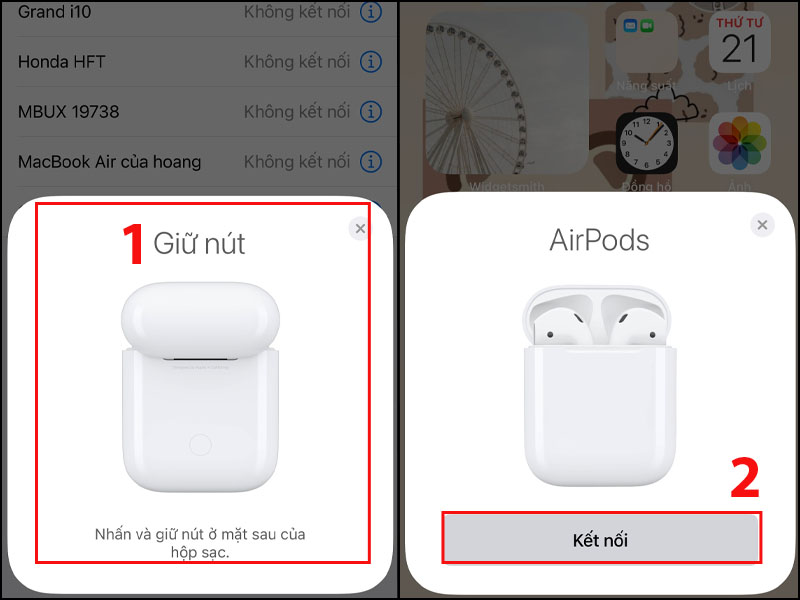
Từ lần thứ 2 trở đi, bạn chỉ cần bật Bluetooth và mở nắp hộp sạc, Airpods tự động kết nối với iPhone/Ipad.
3. Cách kết nối Airpods với thiết bị khác
Ngoài áp dụng cách kết nối Airpods với iPhone, iPhone 14 Plus 256GB bạn có thể dùng Airpods để kết nối với thiết bị khác của Apple, điển hình như:
3.1 Cách kết nối Airpods với Apple Watch
Bạn có thể làm theo 3 bước đơn giản sau để ghép đôi Airpods với Apple Watch:
- Bước 1: Nhấn giữ nút thiết lập ở mặt sau hộp Airpod.
- Bước 2: Trên Apple Watch, nhấn Cài đặt → Bật kết nối Bluetooth.
- Bước 3: Chạm vào biểu tượng Airpods trên màn hình để ghép đôi.
3.2 Cách kết nối Airpods với Macbook
Nếu là lần đầu ghép đôi Airpods với Macbook, bạn hãy thực hiện theo các bước sau:
- Bước 1: Mở nắp hộp sạc Airpods, nhấn giữ nút trên thân hộp sạc cho đến khi đèn trạng thái nhấp nháy màu trắng.
- Bước 2: Trên Macbook, nhấn chọn vào Menu → Hệ thống (System Preferences).
- Bước 3: Chọn vào biểu tượng Bluetooth, chuyển đổi trạng thái “OFF” thành “ON”.
- Bước 4: Cuối cùng, nhấn vào tên Airpods của bạn để hoàn thành ghép đôi.
Từ lần thứ 2 trở đi thực hiện tương tự, nhưng người dùng không phải bấm nút thiết lập trên thân Airpods nữa.
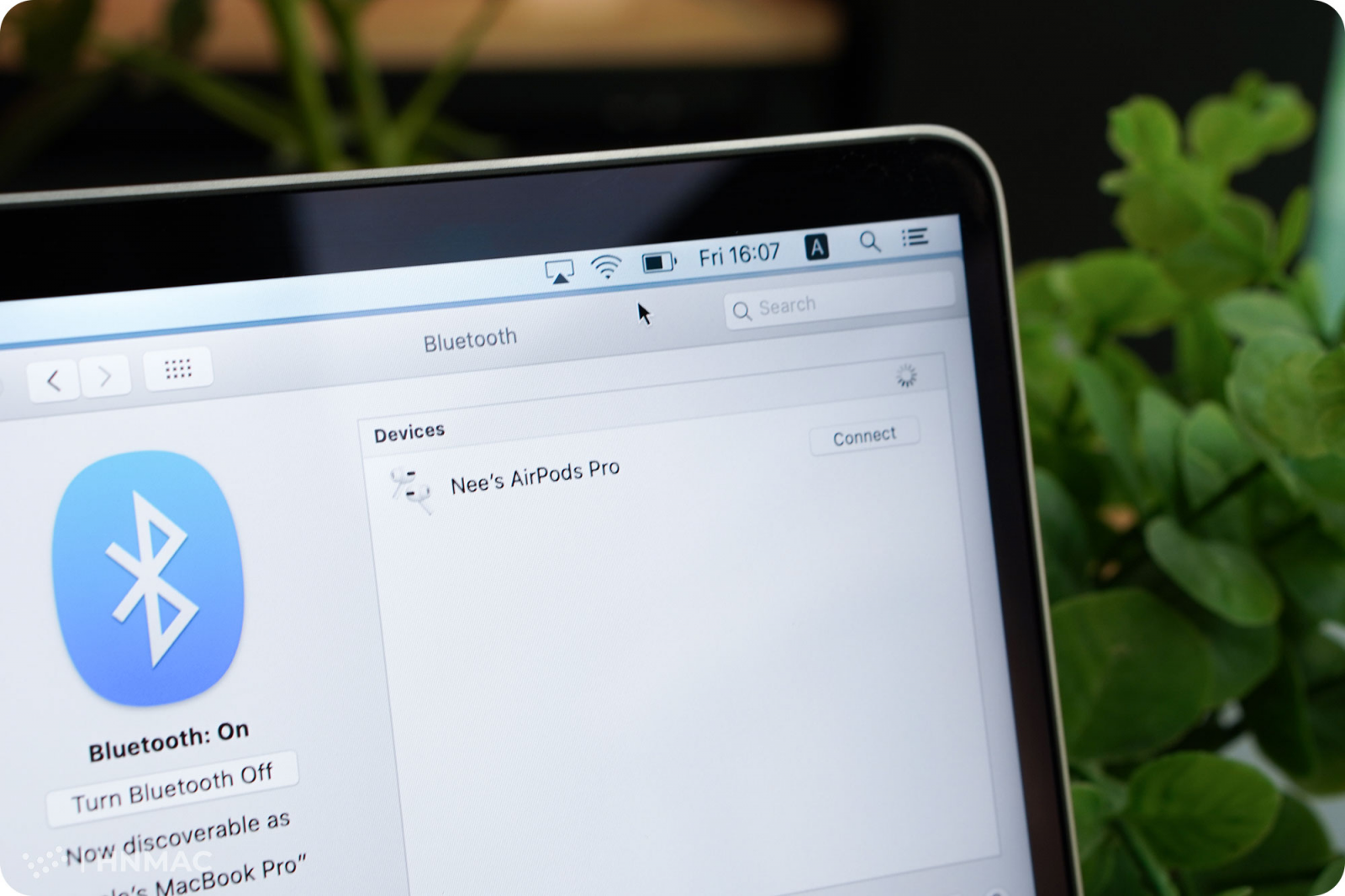 Bật Bluetooth trên Macbook, tìm tên Airpods và nhấn kết nối.
Bật Bluetooth trên Macbook, tìm tên Airpods và nhấn kết nối.
3.3 Cách kết nối Airpods với Apple TV
Để ghép đôi tai nghe bluetooth AirPods với Apple TV, bạn cần chắc chắn rằng Apple TV của mình đã được cập nhật lên phiên bản tvOS mới nhất. Sau đó, hãy thực hiện tiếp các bước sau:
- Trên Apple TV, hãy nhấn nút Trung tâm điều khiển TV trên Apple TV Remote rồi chọn Cài đặt.
- Chọn Điều khiển từ xa và Thiết bị > Bluetooth.
- Hãy mở hộp AirPods, nhấn giữ nút thiết lập ở mặt sau của hộp trong khoảng 5 giây hoặc đến khi đèn nhấp nháy màu trắng.
- Ở mục Các thiết bị khác, hãy ấn chọn AirPods của bạn để tiến hành ghép đôi.
 Cách kết nối AirPods với Apple TV
Cách kết nối AirPods với Apple TV
3.4. Cách kết nối AirPods với điện thoại Android
Khi kết nối tai nghe AirPods với các thiết bị không phải của Apple như điện thoại Android và máy tính Windows, bạn vẫn có thể sử dụng như một thiết bị tai nghe bluetooth bình thường. Tuy nhiên, sẽ có một số tính năng không khả dụng như không thể sử dụng Siri hay không thể chuyển đổi nhanh giữa các thiết bị.
Để ghép đôi tai nghe AirPods với thiết bị Android, bạn thực hiện như sau:
- Mở Bluetooth trên thiết bị Android.
- Mở nắp hộp sạc và ấn giữ nút thiết lập ở mặt sau hộp sạc cho đến khi đèn trắng nhấp nháy.
- Khi này, AirPods sẽ xuất hiện trong danh sách thiết bị kết nối khả dụng. Ấn vào tên AirPods và chờ trong giây lát để hai thiết bị ghép đôi với nhau.
 Cách kết nối tai nghe AirPods với điện thoại Android
Cách kết nối tai nghe AirPods với điện thoại Android
4. Cách khắc phục lỗi Airpod không kết nối được với iPhone
Nếu bạn đã thực hiện cách kết nối Airpod với iPhone nhưng xảy ra lỗi không ghép đôi được thì nguyên nhân có thể là do:
- iPhone chưa được bật Bluetooth.
- Hệ điều hành iOS quá cũ, không tương thích với Airpods.
- Hộp sạc Airpods chưa đóng lại.
- Iphone và Airpods ở khoảng cách quá xá.
- Airpods hết pin.
- Airpods bị lỗi phần cứng.
Lúc này, để khắc phục tình trạng lỗi kết nối, người dùng hãy lựa chọn giải pháp phù hợp với nguyên nhân gây ra, cụ thể:
4.1 Kiểm tra xem đã bật Bluetooth chưa?
Để bật Bluetooth, người dùng vào Cài đặt → Bluetooth → Nhấn Bật/Tắt Bluetooth. Trường hợp đã bật Bluetooth nhưng vẫn chưa ghép đôi với Airpods thành công, bạn nên thử tắt, sau đó bật lại để khắc phục lỗi kết nối.
4.2 Đưa Airpods đến gần Iphone
Cũng như tai nghe không dây khác, Airpods chỉ có thể kết nối với iPhone trong khoảng cách nhất định (tùy vào dòng máy, thường là không được quá 10m). Do đó, khi thực hiện cách kết nối Airpods với iPhone, bạn cần đảm bảo hai thiết bị ở gần nhau để ghép đôi thành công.
4.3 Mở nắp hộp sạc Airpods
Nếu bạn vẫn chưa mở nắp hộp sạc Airpods thì điện thoại iPhone không thể nhận dạng để kết nối với tai nghe. Do đó, trước khi ghép đôi với Airpods, hãy đảm bảo là bạn đã mở nắp hộp sạc rồi nhé!
4.4 Quên Airpods rồi kết nối lại
Vẫn có một số trường hợp đã kết nối Airpods với iPhone trước đó nhưng lần tiếp theo không thành công. Lúc này, bạn có thể thử quên Airpods trên iPhone, sau đó kết nối lại để khắc phục tình trạng lỗi.
Các bước quên Airpods và kết nối lại như sau:
- Bước 1: Vào Cài đặt → Bluetooth → Nhấn vào chữ “i” bên phải tên Airpods.
- Bước 2: Nhấn chọn “Quên thiết bị này”.
- Bước 3: Áp dụng cách kết nối Airpods với iPhone như lần đầu ghép đôi một lần nữa.
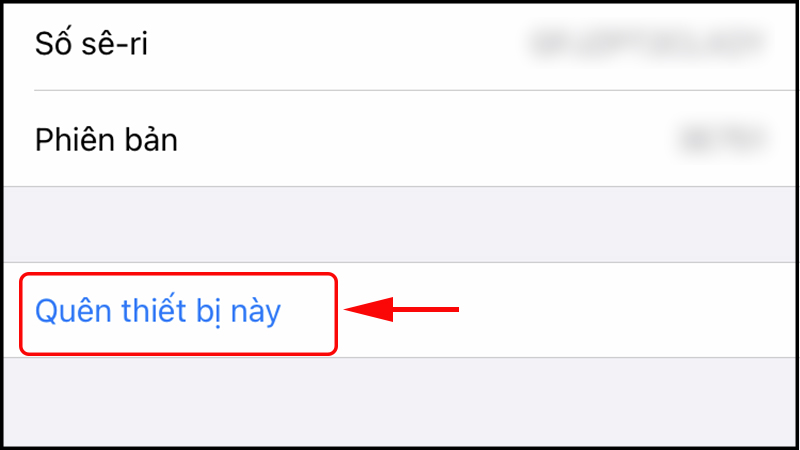 Có thể thử cách quên Airpod, sau đó kết nối lại để khắc phục lỗi không kết nối.
Có thể thử cách quên Airpod, sau đó kết nối lại để khắc phục lỗi không kết nối.
4.5 Cài đặt lại Airpods
Khi Airpods bị lỗi kết nối, bạn nên cài đặt lại Airpods để thiết bị tiếp tục hoạt động như bình thường.
Với Airpods 1, 2 và Airpods Pro:
- Bước 1: Đóng nắp Airpods lại, chờ đợi trong vòng 30 giây.
- Bước 2: Mở nắp Airpods ra.
- Bước 3: Vào Cài đặt, thực hiện lại thao tác quên Airpods.
- Bước 4: Nhấn và giữ nút thiết lập trên thân Airpods trong 15 giây, cho đến khi đèn trạng thái nhấp nháy màu hổ phách và chuyển sang màu trắng.
- Bước 5: Áp dụng cách kết nối Airpods với iPhone.
Với Airpods Max:
- Bước 1: Hãy sạc đầy Airpods Max để đảm bảo thiết bị có đủ pin hoạt động.
- Bước 2: Nhấn và giữ nút Noise Control và nút Digital Crown cho đến khi đèn LED của Earcup bên phải chuyển sang màu cam.
4.6 Khởi động lại iPhone
Để khắc phục lỗi kết nối Airpods với iPhone, người dùng có thể tham khảo thêm cách khởi động lại điện thoại theo hướng dẫn sau đây:
Với điện thoại iPhone 8 trở về sau:
- Bước 1: Nhấn và thả nhanh nút Tăng âm lượng.
- Bước 2: Nhấn và thả nhanh nút Giảm âm lượng.
- Bước 3: Nhấn và giữ nút nguồn đến khi xuất hiện logo Apple.
Với điện thoại iPhone 7 và iPhone 7 Plus:
- Bước 1: Nhấn và giữ đồng thời nút Nguồn với nút Giảm Âm Lượng. Nhấn giữ đồng thời nút nguồn và nút Giảm âm lượng.
- Bước 2: Thả tay khỏi hai nút khi xuất hiện logo Apple trên màn hình.
Với điện thoại iPhone 6 trở về trước:
- Bước 1: Hãy nhấn và giữ đồng thời nút Home với nút Nguồn.
- Bước 2: Thả tay khỏi hai nút khi màn hình xuất hiện logo Apple.
4.7 Đặt lại cài đặt mạng
Khi người dùng đặt lại cài đặt mạng, vấn đề liên quan đến lỗi kết nối được trở về trạng thái ban đầu. Đồng thời, cách này không làm mất đi dữ liệu đã lưu trữ trên máy như hình ảnh, video. Do đó, nếu bạn không thể thực hiện cách kết nối Airpods với iPhone, hãy thiết lập cài đặt mạng theo hướng dẫn sau đây:
- Bước 1: Vào Cài đặt → Cài đặt chung → Đặt lại.
- Bước 2: Đặt lạ cài đặt mạng → Nhập vào mật mã của bạn.
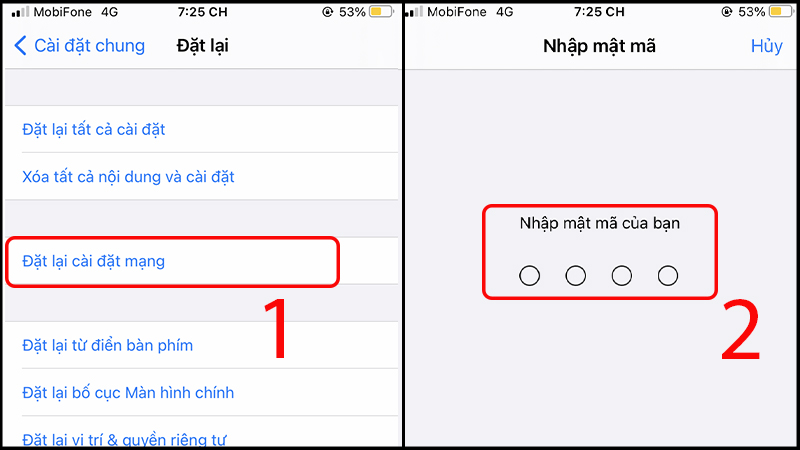 Thông thường, lỗi kết nối Ưifi, Bluetooth được khôi phục về lại trạng thái ban đầu khi người dùng đặt lại cài đặt mạng.
Thông thường, lỗi kết nối Ưifi, Bluetooth được khôi phục về lại trạng thái ban đầu khi người dùng đặt lại cài đặt mạng.
4.8 Đem đến trung tâm sửa chữa, bảo hành
Nếu đã áp dụng toàn bộ cách kết nối Airpods với iPhone nhưng kết quả không thành công thì người dùng nên mang điện thoại di động đến trung tâm sửa chữa, bảo hành để được kiểm tra và khắc phục một cách an toàn.
Bài viết trên đây đã giới thiệu cách kết nối Airpods với iPhone đơn giản, nhanh chóng dành cho bạn tham khảo. Hãy thử áp dụng và để lại cảm nhận, đồng thời đừng quên theo dõi thêm bài viết hay, hữu ích khác của Siêu Thị Điện Máy - Nội Thất Chợ Lớn nhé!
Tham khảo một số mẫu tai nghe cao cấp khác đang được ưa chuộng hiện nay
>> Đến hệ thống Siêu Thị Điện Máy - Nội Thất Chợ Lớn (Xem hệ thống cửa hàng) trên toàn quốc để nhận tư vấn trực tiếp hoặc truy cập https://dienmaycholon.com/ đặt hàng trực tuyến nhanh chóng.
Apple iPhone 14 Pro Max 256GB Tím Chính Hãng VN/A
Giá khuyến mãi:Bài viết liên quan
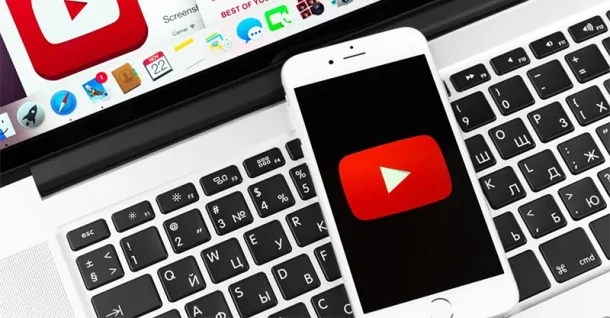
Cách tải video YouTube về iPhone đơn giản, nhanh chóng
169,138
Nguyên nhân điện thoại bị sọc màn hình & cách khắc phục
195,697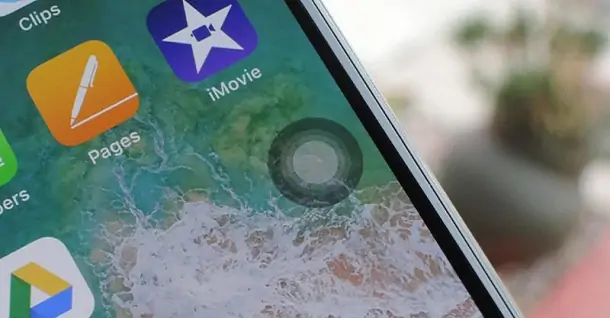
Chia sẻ cách bật và tắt phím Home ảo trên iPhone/iPad đơn giản
33,681
Cách thay đổi mật khẩu Garena đơn giản và nhanh chóng
267,601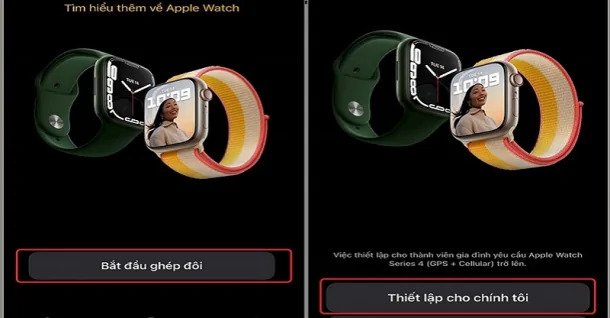
Cách kết nối đồng hồ thông minh với điện thoại nhanh nhất
146,428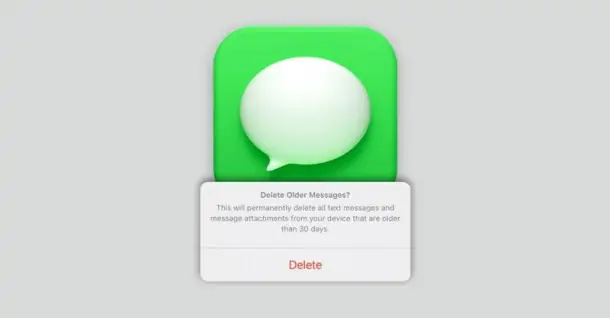
Cách khôi phục tin nhắn SMS trên điện thoại Android và iOS
106,306Tải app Dienmaycholon
Tải app theo dõi thông tin đơn hàng và hàng ngàn voucher giảm giá dành cho bạn.

Tin nổi bật

Mua Panasonic chuẩn Nhật - Trúng ngay xe điện Nhật
Đón Tết 2026 cùng Panasonic với chương trình “Mua Panasonic chuẩn Nhật, trúng ngay xe điện Nhật” – ưu đãi hấp dẫn, quà tặng đầu xuân đậm chất Nhật Bản ...292
Sắm Tết Rộn Ràng - Ưu Đãi Ngập Tràn
Khách hàng khi mua bất kì sản phẩm thương hiệu LG thuộc danh sách sản phẩm được áp dụng tại mục 5 trong thời gian diễn ra chương trình sẽ nhận được quà tặng Máy hút bụi LG A9T-LITE.DEGPLVN trị giá 24,...2172
Đón Tết Thêm Hên - Vòng Quay May Mắn
Khi khách hàng mua sản phẩm Philips tại hệ thống Siêu Thị Điện Máy - Nội Thất Chợ Lớn gồm: : Bình đun, Máy xay thịt, Máy đánh trứng, Nồi chiên không dầu, Nồi cơm điện, Nồi áp suất, Bàn ủi (bàn là), Má...1823
Mua 1 Tặng 1, An Tâm Thở Sạch Cùng Sharp
Ưu đãi dành cho khách hàng khi mua 01 máy lọc không khí thương hiệu Sharp sẽ được nhận miễn phí 01 màng lọc HEPA Sharp theo mã sản phẩm tương ứng trong thời gian diễn ra chương trình (danh sách chi ti...341
Kích Hoạt Chất Đức - Trúng Xe Đức
- Sản phẩm áp dụng: Bếp Đơn, Bếp Đôi, Bếp Ba, Hút Mùi, Lò Vi Sóng, Máy rửa bát thương hiệu JUNGER (chi tiết trong danh sách bên dưới) khi mua sắm tại Siêu Thị Điện Máy - Nội Thất Chợ Lớn. - Hìn...8788
























